Jak naprawić kod błędu 921 w sklepie Google Play
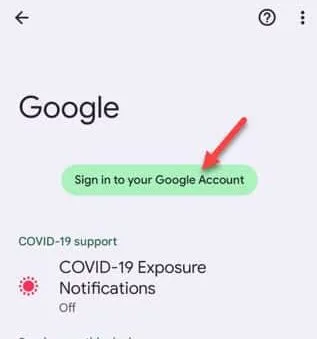
Sklep Play jest używany przez miliony użytkowników do codziennego pobierania/aktualizowania aplikacji. Ale czasami może wyświetlić komunikat o błędzie podobny do tego „ Aktualizacja dla… nie mogła zostać pobrana z powodu błędu. (921) ” na ekranie. To po prostu przekłada się na fakt, że żądanej aplikacji nie można pobrać z powodu problemu na samym końcu Sklepu Play.
Poprawka 1 – Uruchom ponownie telefon
Krok 1 – Przytrzymaj przycisk zasilania przez kilka sekund.
Krok 2 – Następnie dotknij „ Uruchom ponownie ”, aby ponownie uruchomić telefon.
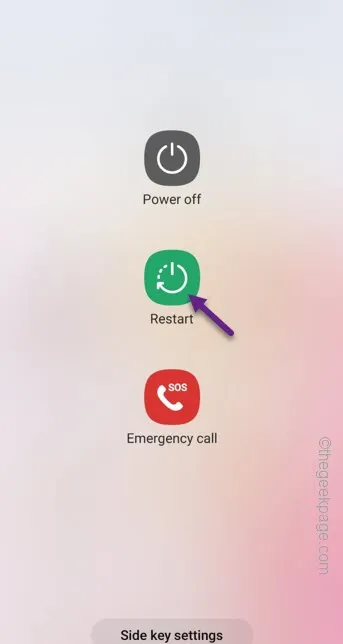
Poprawka 2 – Wyczyść pamięć podręczną i dane Sklepu Play
Krok 1 – Po prostu przewiń w górę, aby zobaczyć wszystkie aplikacje. Następnie otwórz stamtąd „ Ustawienia ”.
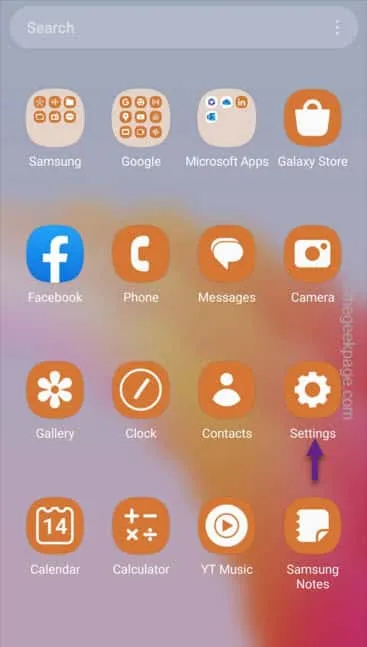
Krok 2 – Przewiń w dół, aby znaleźć „ Aplikacje ” i otwórz je.
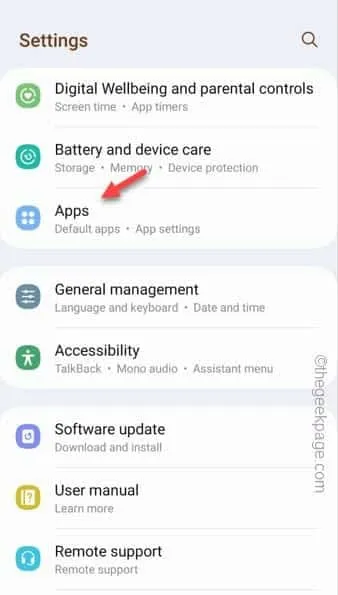
Krok 3 – Wyszukaj „ Sklep Play ” za pomocą pola wyszukiwania.
Krok 4 – Następnie, gdy zobaczysz „ Sklep Google Play ”, aby otworzyć Sklep Play.
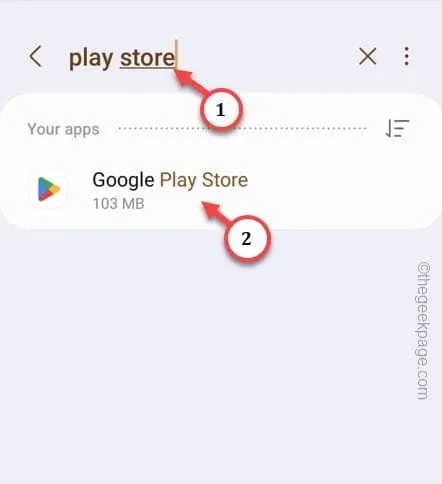
Krok 5 – Następnie otwórz „ Przechowywanie ”, aby uzyskać do niego dostęp.
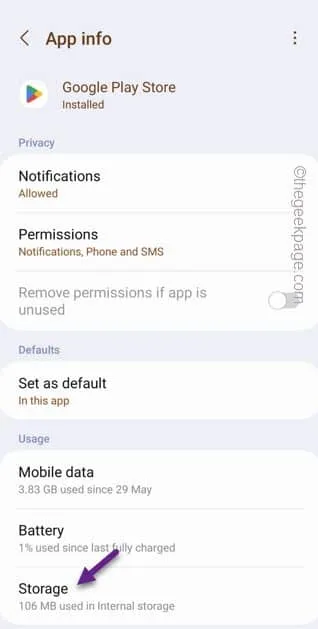
Krok 6 – Na koniec dotknij „ Wyczyść dane ”, aby wyczyścić dane, w tym zapisane dane.
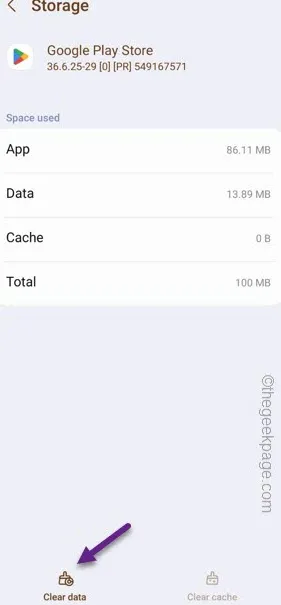
Poprawka 3 – Zwolnij więcej miejsca w telefonie
Brak odpowiedniej ilości miejsca w telefonie może prowadzić do kodu błędu 921 . Sklep Play nie może pobrać/zaktualizować aplikacji z tego powodu.
Krok 1 – Otwórz Ustawienia .
Krok 2 – Następnie przejdź do „ Pielęgnacja baterii i urządzenia ”.
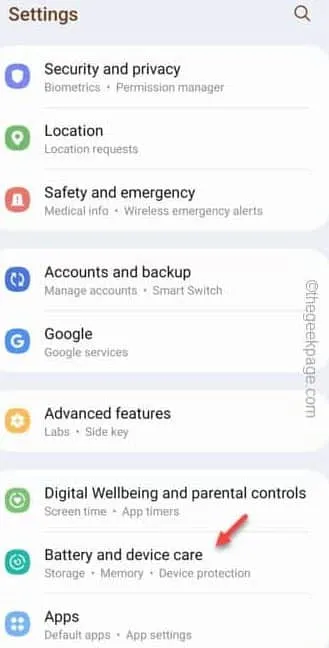
Krok 3 – Znajdziesz tam funkcję „ Przechowywanie ”. Otwórz to.
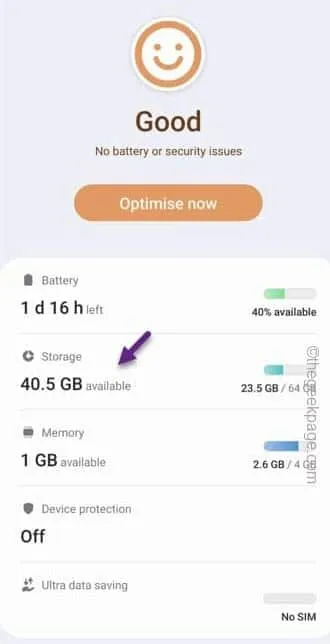
Poprawka 4 – Zaktualizuj Sklep Play
Krok 1 – Najpierw musisz otworzyć Sklep Play .
Krok 2 – Teraz, jeśli spojrzysz na prawy panel, zobaczysz obraz konta Google .
Krok 3 – Dotknij „ Ustawienia ”, aby to otworzyć.
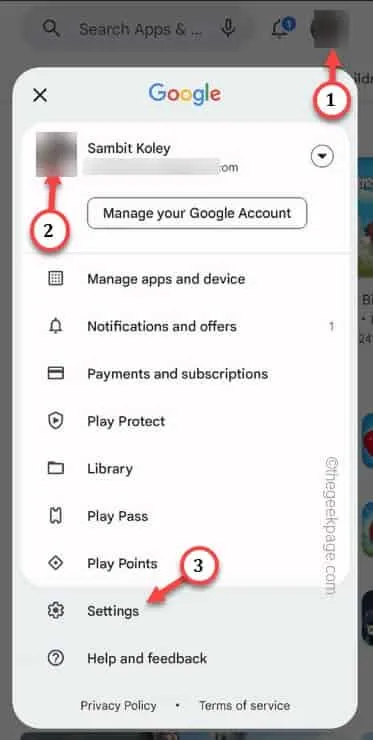
Krok 4 – Następnie rozwiń zakładkę „ Informacje ”.
Krok 5 – Obok wersji Sklepu Play stuknij „ Aktualizuj Google Play ”, aby zaktualizować Sklep Google Play.
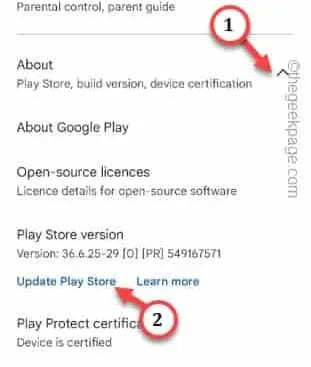
Poprawka 5 – Usuń i dodaj swoje konto Google
Krok 1 – Po prostu przesuń w dół i poszukaj ikony ustawień w kształcie koła zębatego. Więc dotknij „⚙️” .
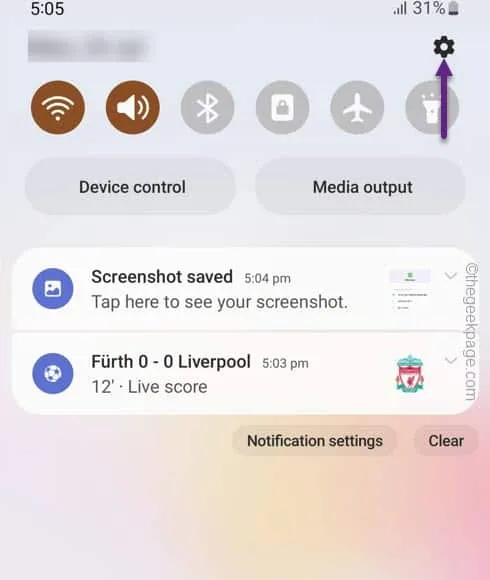
Krok 2 – Poszukaj ustawień „ Konta i kopie zapasowe ”. Po zlokalizowaniu go otwórz go.
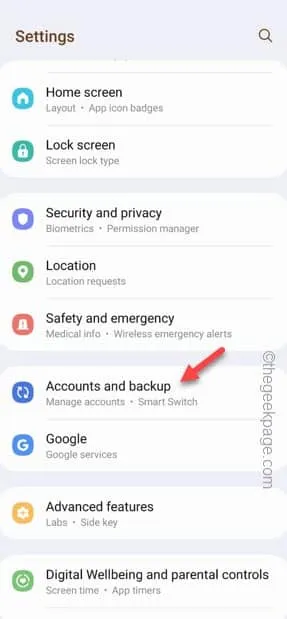
Krok 3 – Dotknij pierwszej opcji „ Zarządzaj kontami ”.
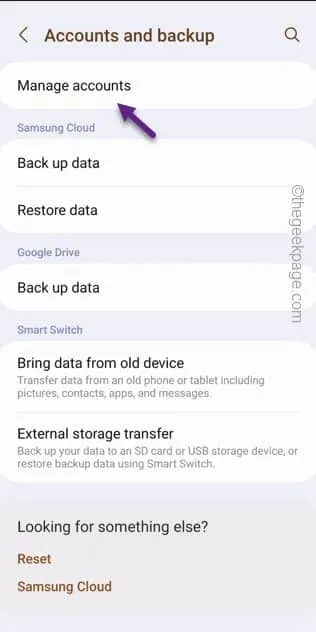
Krok 4 – Wśród wszystkich wymienionych tutaj kont poszukaj konta Google, którego używasz. Dotknij tego raz, aby uzyskać dostęp do tego samego.
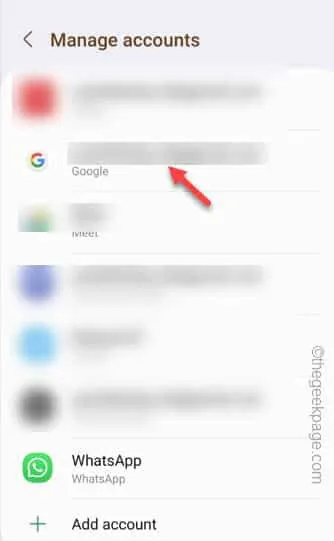
Krok 5 – Na następnej stronie dotknij opcji „ Usuń konto ”.
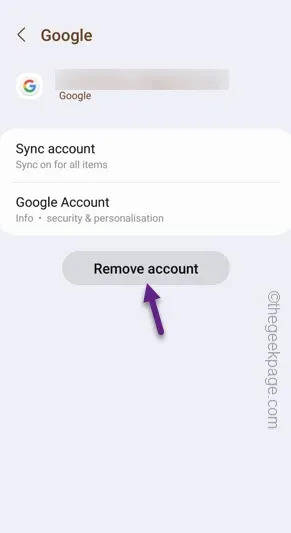
Krok 1 – Otwórz narzędzie Ustawienia w telefonie.
Krok 2 – Jeśli przewiniesz w dół, znajdziesz ustawienia „ Google ”. Otwórz to.
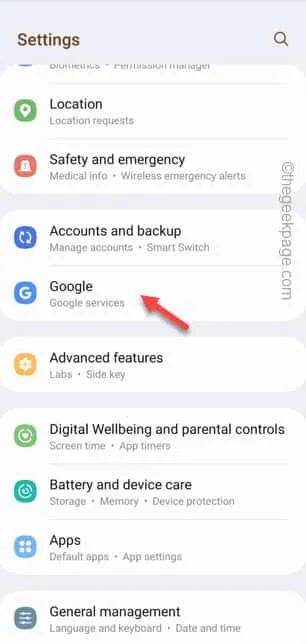
Krok 3 – Następnie dotknij „ Zaloguj się na swoje konto Google ”, aby je otworzyć.
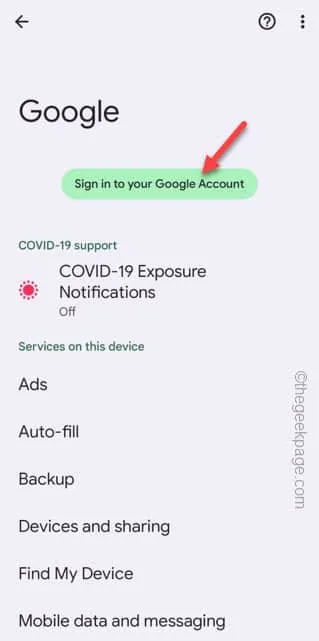
Poprawka 6 – Spróbuj pobrać w innej sieci
Jeśli masz problemy z pobraniem aplikacji w sieci określonego operatora (z powodu pewnych ograniczeń), skorzystaj z hotspotu Wi-Fi. Ten kod błędu 921 może pojawić się w Sklepie Play, jeśli masz problem z siecią.
Poprawka 7 – Odinstaluj i ponownie zainstaluj aplikację
Krok 1 – Poszukaj aplikacji na ekranie głównym. Jeśli nie możesz go tam znaleźć, przesuń palcem w górę, aby otworzyć Szufladę aplikacji .
Krok 2 – Przytrzymaj ikonę aplikacji przez kilka sekund i użyj opcji „ Odinstaluj ”, aby odinstalować aplikację z telefonu.
Krok 3 – Następnie uruchom Sklep Google Play .
Krok 4 – Wyszukaj odinstalowaną aplikację i zainstaluj ją na swoim telefonie.
Kod błędu 921 nie pojawi się w Sklepie Play.



Dodaj komentarz